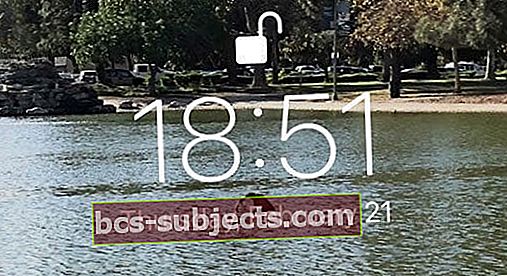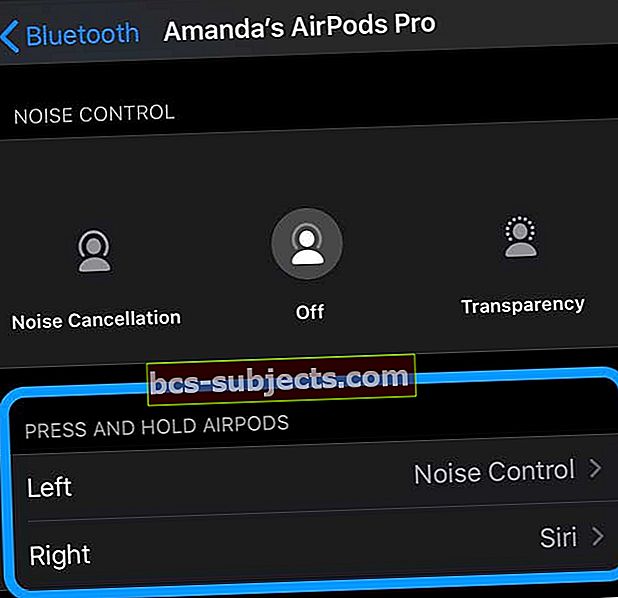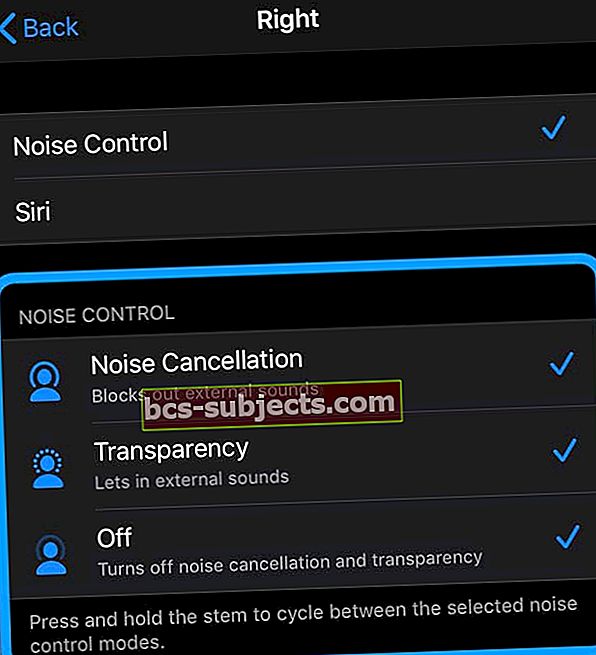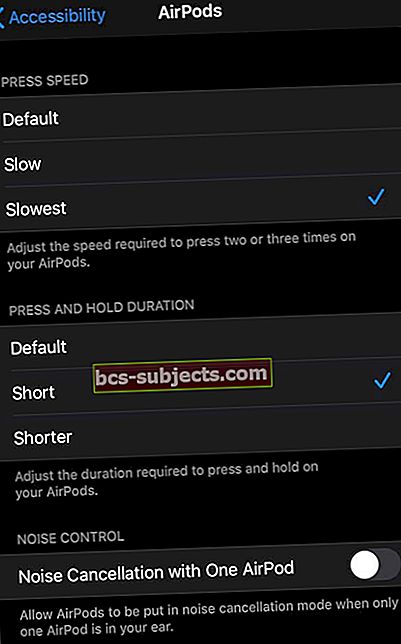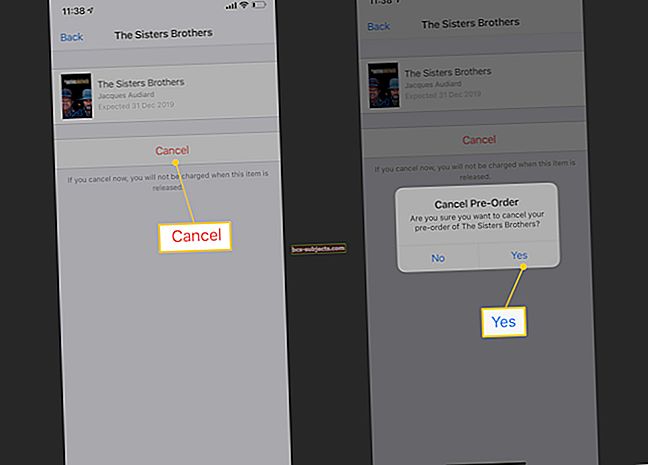Dobře, přiznávám, že jsem vyzván AirPod Double Tap a Squeeze. Některé dny to funguje a jindy ne, bez rýmu a důvodu. Ale se spoustou frustrace!
Nezáleží na tom, jestli zvolím Siri, Next Track nebo Play / Pause nebo cokoli jiného, co je uvedeno v seznamu „Double-Tap On AirPod“.
Prostě to pro mě trvale nefunguje. Takže jsem zasekl bolavým uchem ze všeho toho klepání A písně, kterou nemohu přehrát nebo pozastavit pomocí pouze AirPodu.
- Stiskněte AirPods Pro a klepněte na AirPods řady 1 a 2
- U Airpods 1 a 2 klepněte těsně nad stonek AirPods
- Zkuste namísto AirPodu poklepat na ušní lalůček
- Trojité klepnutí často funguje lépe než dvojité klepnutí
- U AirPods Pro stiskněte senzor síly na dříku
Odemkněte zařízení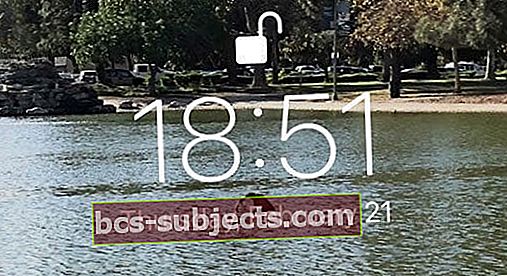
Než uděláte cokoli jiného, odemkněte iDevice a poté zkuste AirPod Double Tap nebo Squeeze.
Když je obrazovka vypnutá, dvojitým poklepáním a mačkáním nedělejte nic!
Pokud je vaše obrazovka spící (černá), je vaše iDevice v tom, co Apple nazývá uzamčeným stavem. Stisknutím tlačítka Domů nebo Napájení nebo přejetím nahoru jej probudíte a odemknete.
Pak zkuste stisknout nebo poklepat na AirPods! 
Na záležitostech záleží
AirPod Double Tapmadness ale existuje. A je to všechno o poloze (umístění, umístění!)Zdokonalení Squeeze nebo Double Tap znamená, že klepáte na správné místo.
Pro AirPods Pro
Pro lidi, kteří používají model Apple AirPods, je toto místo mezi hlavou AirPod a koncem dříku - měli byste vidět a cítit odsazení. To je silový snímač vašeho AirPod Pro.
- Jedním stisknutím přehrajete nebo pozastavíte hudbu
- Jedním stisknutím přijmete hovor, abyste hovor přijali
- Dvojitým stisknutím přeskočíte na skladbu vpřed
- Třikrát stiskněte a přeskočte zpět na stopu
- Stisknutím a podržením tohoto sevření přepnete mezi režimem aktivního potlačení šumu a průhledností
A ano, vyžaduje to praxi, abychom to dostali dolů!
Pro AirPods řady 1 a 2
Toto speciální místo je těsně nad stonkem, ale pod horním štěrbinovým reproduktorem. Ne na stonku nebo nad tímto reproduktorem.
Trvá to trochu trpělivosti a trochu času, ale výplata je konzistentní návrat AirPod Double Tap.
Řiďte se tedy mantrou „praxe je dokonalá“.
Zkuste místo toho ušní lalůček!
Jeden z našich čtenářů navrhuje klepnutí na zadní stranu ucha místo na samotný AirPod.
Pro nás to funguje jako kouzlo!
Jak to funguje?
AirPod Squeeze nebo Double Tap funguje pomocí vestavěného pohybového akcelerometru. Tento akcelerometr umožňuje AirPodu vědět, kdy stisknete snímač síly nebo dvakrát klepnete, abyste aktivovali Siri, Přehrát / Pozastavit, Další nebo Předchozí stopa nebo Vypnuto (podle toho, jak jste jej nastavili.)
Vaše AirPods obsahují úžasné technologie v tak malém balení.
Přizpůsobte silový snímač síly vašeho AirPods Pro
- Jít do Nastavení> Bluetooth
- Klepněte na ikonu „Já“ vedle vašeho AirPods Pro
- Lokalizovat Stiskněte a podržte AirPods a vybratVlevo, odjetneboŽe jo
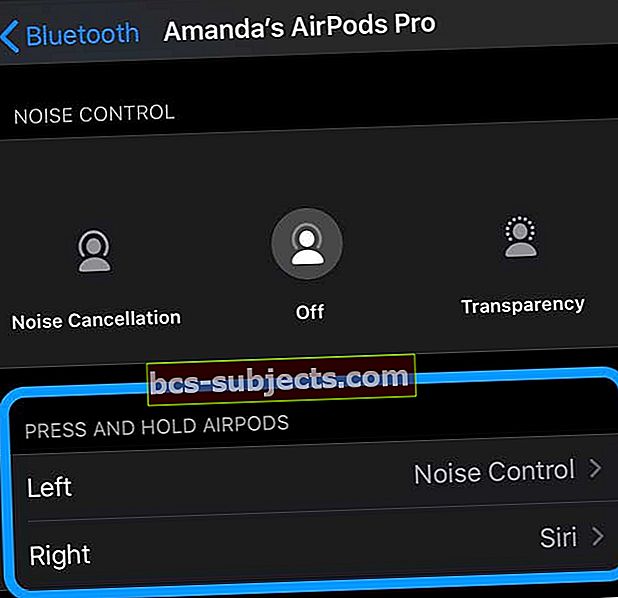
- Vyberte, jak má váš snímač síly AirPod fungovat -Zrušení šumu neboSiri
- Když vyberete Zrušení šumu, při stlačení získáte další možnosti
- Zaškrtněte nebo zrušte zaškrtnutí požadovaných možností
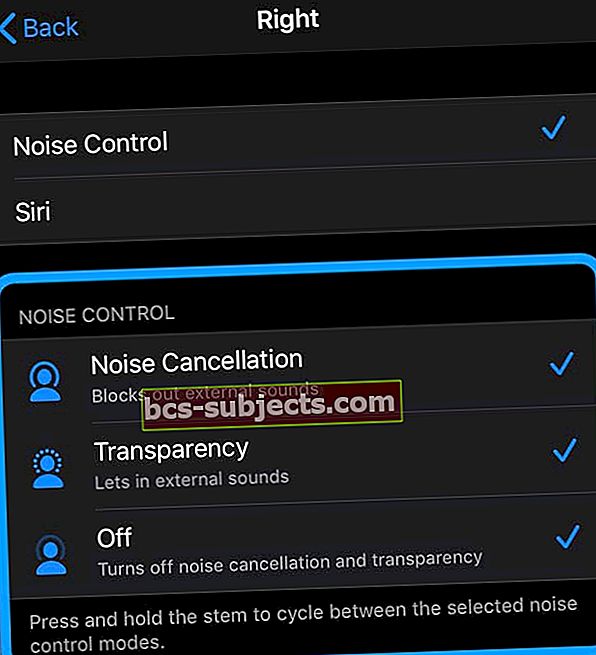
- Chcete-li aktivovat, stiskněte a podržte silový snímač AirPods Pro na stonku AirPod, dokud neuslyšíte zvonění
- Zaškrtněte nebo zrušte zaškrtnutí požadovaných možností
U AirPods Pro funguje režim Aktivní potlačení šumu a Průhlednost nejlépe, když provedete Test přizpůsobení špičky uší, abyste zajistili, že vaše AirPods Pro budou nejlépe odpovídat vaší velikosti uší.
Vyberte si funkci dvojitého klepnutí pro AirPod řady 1 a 2
Je velmi důležité vědět, co dvojité klepnutí dělá.
Chcete-li nastavit funkce poklepání AirPods, otevřete pouzdro AirPods nebo si vložte jedno do ucha a přejděte na Nastavení> Bluetooth> Vaše AirPodsa klepněte na „i“ vedle názvu vašich AirPods.
Vyhledejte sekci DVOJNÁSOBEK NA AIRPODECH a vyberte požadované možnosti. Pro lidi, kteří používají iOS 10, jsou vaše možnosti omezeny na Siri, Play / Pause nebo Off.
Tím se nastaví výchozí nastavení pro levý i pravý AirPods.
iOS 11+ AirPod Další možnosti dvojitého klepnutí pro levé a pravé!
Pro lidi, kteří používají iOS 11 a vyšší, máte několik dalších možností pro Další stopu a Předchozí stopu, stejně jako Siri, Přehrát / Pozastavit a Vypnout.
A můžete nastavit levý AirPod s jinou funkcí než pravý AirPod.
Například nastavíte dvojité klepnutí pravého AirPodu na přehrávání / pozastavení, zatímco dvojité klepnutí levého AirPodu přejde na další stopu nebo vyvolá Siri.
Tato další funkce je příjemným doplňkem systému iOS!
Ale na velikosti nezáleží
Slyšeli jste to tady. To, že jsou vaše AirPods malé, ještě neznamená, že jsou křehké nebo křehké. Nezacházejte s nimi dětskými rukavicemi; použijte pevné klepnutí, ne lehké poklepání.
Stiskněte trochu silou nebo poklepejte, jako když klepáte na čísla do kalkulačky nebo hrajete na klávesy klavíru. Jděte do toho a pevně klepněte na své AirPods. Při mých pokusech dosáhnout tohoto práva jsem se dozvěděl, že abych dosáhl stabilních výsledků, musím klepat mnohem tvrději.
Takže mačkejte nebo klepejte silněji, než si myslíte, že je to nutné, a pravděpodobně získáte lepší a konzistentnější výsledky.

Nebylo by skvělé, kdyby Apple přidal volič citlivosti podobný voliči citlivosti 3D Touch s volbami pro lehké, střední a pevné klepání?
Nikdo z nás by nepotřeboval „trénovat“, jak dělat AirPod Squeeze nebo Double Tap!
Existují nějaké dobré zprávy, lidé používající iOS 13 nebo iPadOS mají pro své vymačkání nějaké další možnosti citlivosti! Stačí přejít na nastavení přístupnosti.
Změňte rychlost a dobu tisku svých AirPods
- Návštěva Nastavení> Usnadnění
- Přejděte dolů a klepněte na AirPods (pokud tuto možnost nevidíte, ujistěte se, že jsou vaše AirPods připojeny)
- Chcete-li ručně změnit, v části Rychlost tisku a Doba trvání stisknutí a podržení vyberte jinou možnost než výchozí
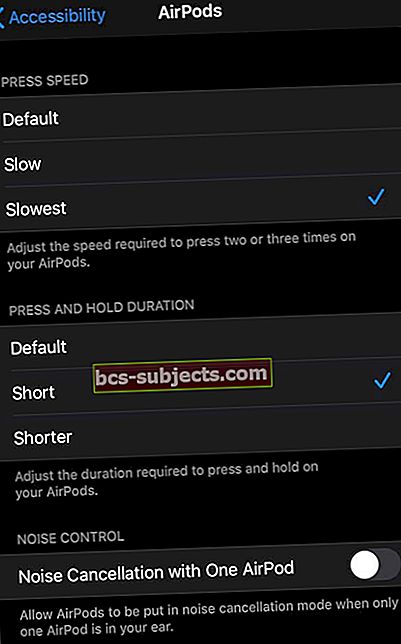
A pokud chcete uživatelům AirPods Pro povolit funkci Noise Cancellation s jedním AirPodem, zapněte ji, takže pokud máte v uchu pouze jeden AirPod, potlačení šumu stále funguje!
Skvělé tipy pro čtenáře!
- K některým nastavením můžete přistupovat také v Ovládacím centru. Když nosíte oba AirPods, stiskněte a podržte jezdec hlasitosti, dokud neuvidíte další ovládací prvky. Vyberte Zrušení šumu, Průhlednost nebo Vypnuto
- Moje Apple Watch mi umožňují vybrat si také některé možnosti při poslechu hudby, podcastů nebo jakéhokoli zdroje zvuku. Stačí klepnout na ikonu AirPlay a vybrat si mezi Potlačení šumu, Průhlednost nebo Vypnuto
- Čtenář Sean navrhuje klepnutí na zadní stranu ucha těsně nad lalokem, místo na samotný AirPod. S touto metodou dosáhl velkého úspěchu, tak proč to nezkusit a zjistit, zda to u vás funguje!
- James má jiné řešení. Stačí poklepat na Airpods namísto dvojitého poklepání. Pro Jamese to funguje pokaždé!